1、在电脑桌面使用快捷键win键+r唤出运行窗口,输入regedit,点击回车键。
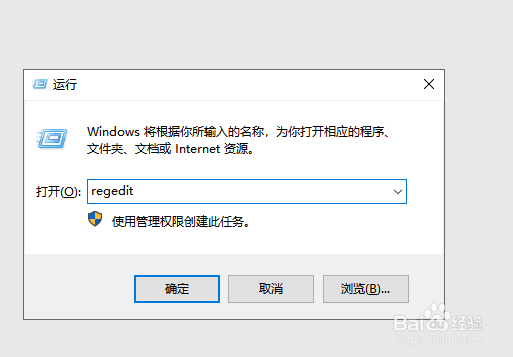
2、依次点击展开HKEY_LOCAL_MACHINE\SYSTE怡觎现喾M\CurrentControlSet\Control,然后选中SafeBoot。

3、在其下找到Minimal和Netword这两个项,依次在其上方点击右键,在弹出的菜单中点击导出。

4、在弹出的窗口中选中文件保存的位置,然后输入文件的名称,建议就用源名称命名,最后点击保存。

5、这两个项都导出后,再依次在其上方点击右键,在弹出的菜单中点击删除即可,这样再开机就无法进入到安全模式了。
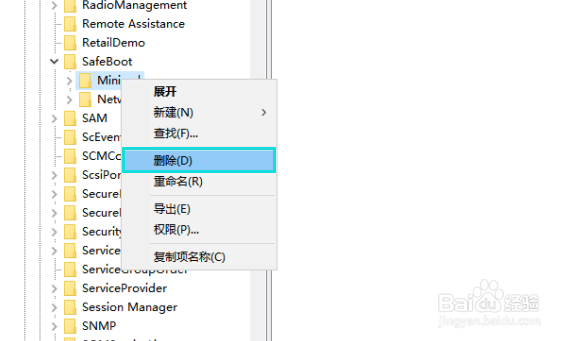
6、如果后期又需要安全模式了,把步骤4种导出的文件再导入进来,在注册表窗口上方依次点击文件—导入,选中需要导入的文件,然后根据提示操作即可。
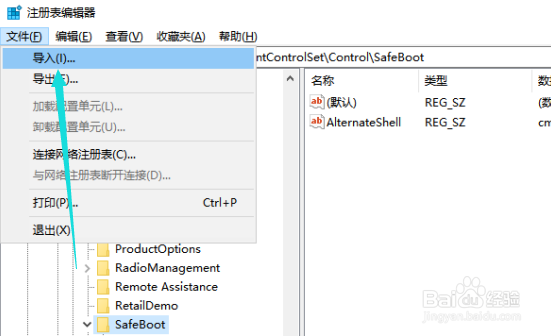
7、上述方法如果其他人通过PE导入这些注册表文件还是可以进入安全模式的,最稳妥的方式还是通过大势至电脑文件防泄密系统这类专业的软件来设置,下面具体说明下设置方法。百度下载安装该系统,然后在电脑桌面使用快捷键alt+f2唤出登陆窗口,根据提示输入初始帐号密码,点击确定进入。

8、在主界面左侧找到操作系统控制,然后在其下找到禁用安全模式,勾选即可。

9、如果不需要禁用了,取消勾选也就行了,设醅呓择锗置很简单,当然这里还有其他很多功能,比如禁用注册表、禁用设备管理器、禁用组策略等,都是一些电脑安全设置。
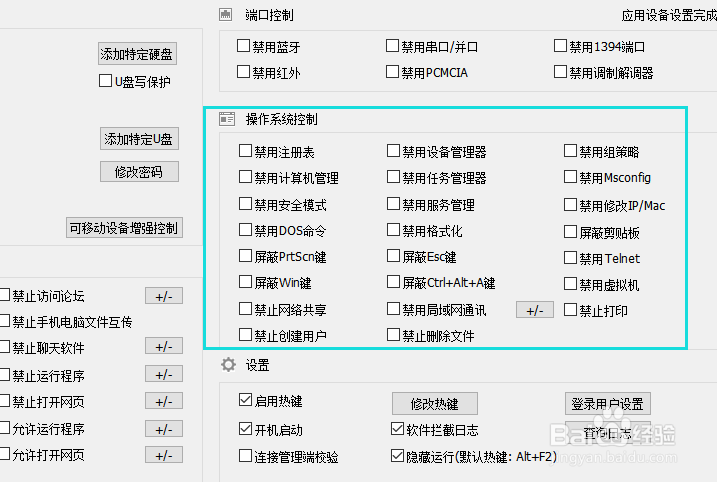
10、全部设置完成后在下方设置后找到并点击登陆用户设置,双击admin用户,在弹出的窗口中修改密码,然后依次点击确定完成,最后点击后台运行即可。
